
ビデオパスはauが運営する動画配信サービスなので、利用するにはau IDが必要です。
そう言われると、「auを使っていない人は登録できないのかなぁ…」って不安になりますよね。
もしかしたら詳細を調べずに登録を諦めてしまった人もいるんじゃないでしょうか。
でも、じつはビデオパスって誰でも利用できるサービスなんですよ!
というわけで今回は、au IDの作成方法〜ビデオパスの登録方法まで一気に解説していきます。
この記事の内容
ビデオパスはau会員以外も利用できる
ビデオパスは、2018年8月からau以外の一般ユーザーでも使えるようになりました。
クレジットカードとau IDさえあれば、今すぐにでも始められます。
もしau IDを持っていない人は、後ほど解説する新規作成の手順を参考にしてください。
au会員と一般ユーザーの違い
- au会員はスマホ利用料金と一緒に決済できる
- 一般ユーザーはクレジットカードが必須
両者の大きな違いを上にまとめました。
ビデオパスの支払い方法は、スマホ決済かクレジットカードの2つだけです。
一般ユーザーはスマホ決済がができないので、必然的にクレジットカードを利用することになります。
クレジットカードを持っていない一般ユーザーは、諦めてほかの動画配信サービスを検討してみましょう。
【au会員以外】au IDを新規作成する手順
- ビデオパスのトップページで「ログイン」をタップ
- 「au ID」を新規登録する
- メールアドレスを入力して確認コードを送信
- 確認コードを入力
- 個人情報を入力
- 利用規約に同意して登録
- 最終確認をして登録完了
まずは、au会員じゃない人はau IDを作らないといけません。
今回はビデオパスのアプリからau IDを作成しましたが、公式サイトからでも同じような手順で作成できます。
1, ビデオパスのトップページで「ログイン」をタップ
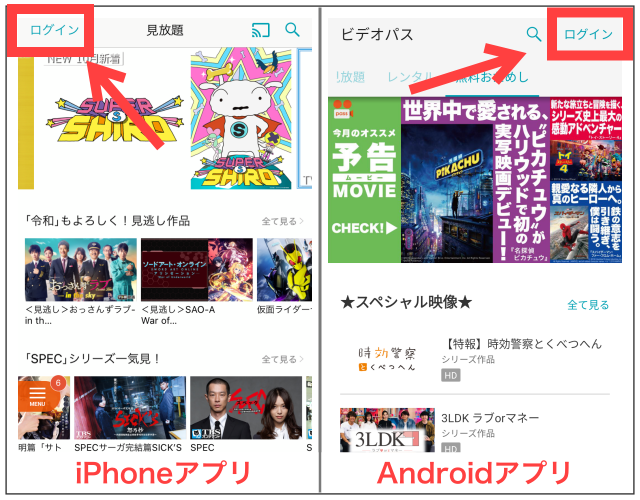
まずはビデオパスのアプリを開いて、トップページからログインをタップします。
2, 「au ID」を新規登録する
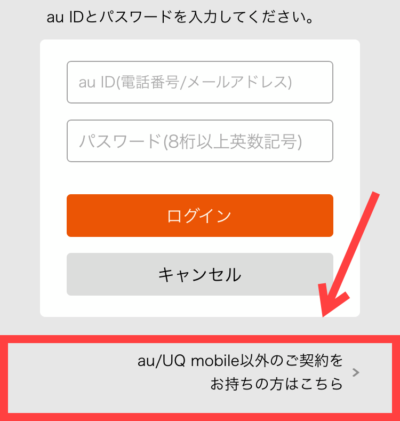
上の画面が表示されるのはiPhoneユーザーだけです。
Androidを使っている人は、次へ進んでください。
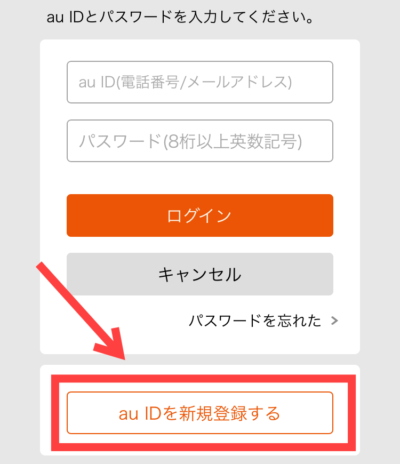
「au IDを新規登録する」をタップしてください。
3, メールアドレスを入力して確認コードを送信
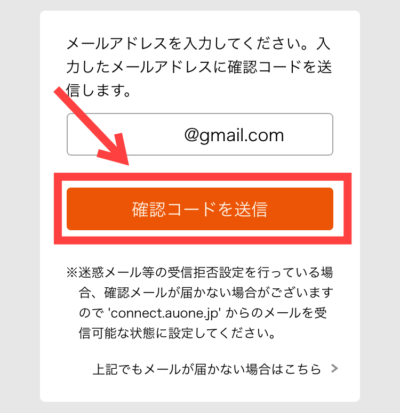
メールアドレスは、Gメールでも利用できます。
4, 確認コードを入力
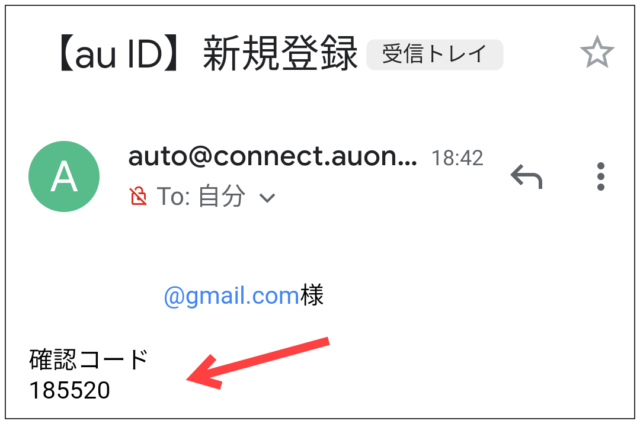
さっき入力したメールアドレスに確認コードが送られてきます。
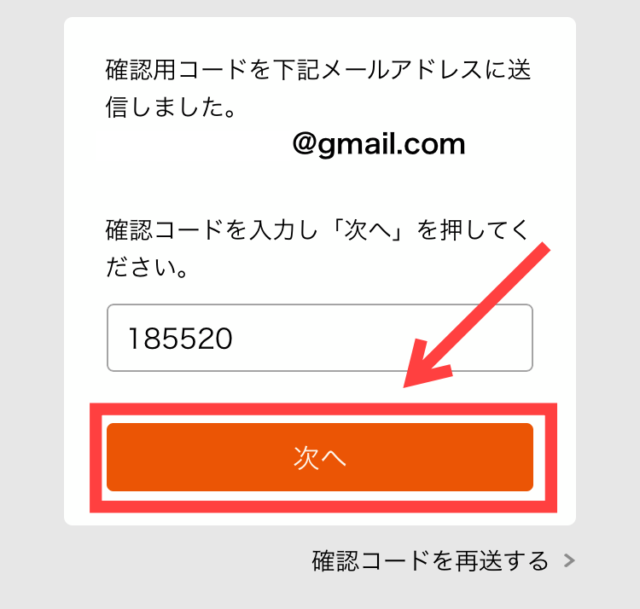
確認コードを入力します。
もしメールが届いていない場合は、コードを再送しましょう。
5, 個人情報を入力
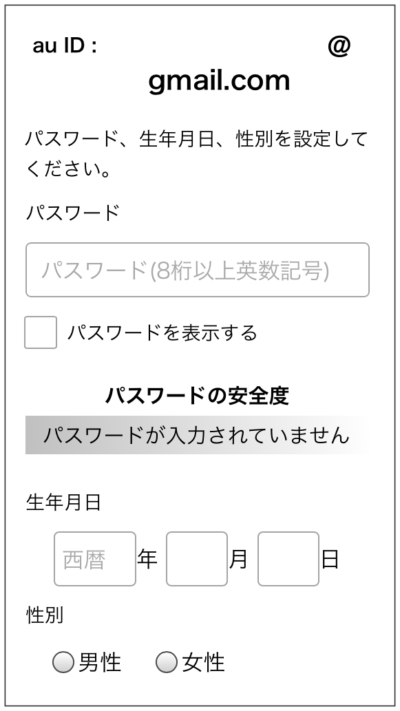
パスワードや生年月日を設定します。
6, 利用規約に同意して登録
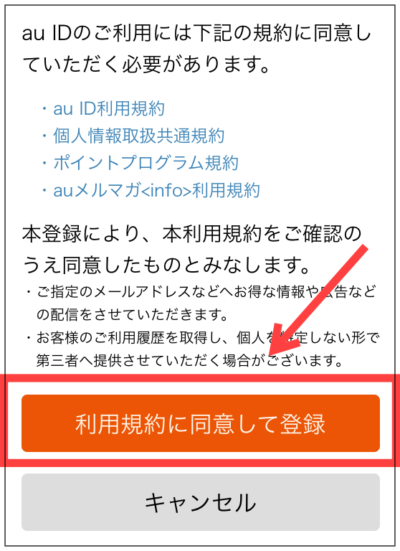
時間に余裕がある人は、しっかり利用規約を読んでおくといいですね。
7, 最終確認をして登録完了

こちらの画面で最終確認をします。
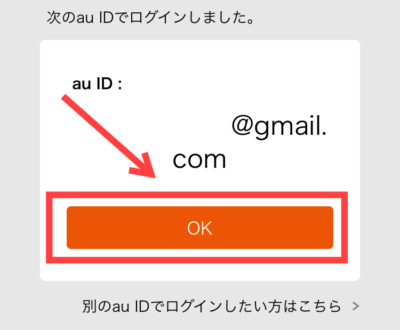
この画面が表示されたら登録完了です。
ビデオパスの見放題プランに登録する手順
- 公式サイトでログインする
- トップページの「無料でお試し」をタップ
- 規約に同意する
- 個人情報の入力
- クレジットカードを登録して完了
ビデオパスの登録は、ブラウザを開いて公式サイトで行います。
アプリからだと見放題プランに登録できません。
というわけなので、まずはこちらから公式サイトに移動してください。
1, 公式サイトでログインする
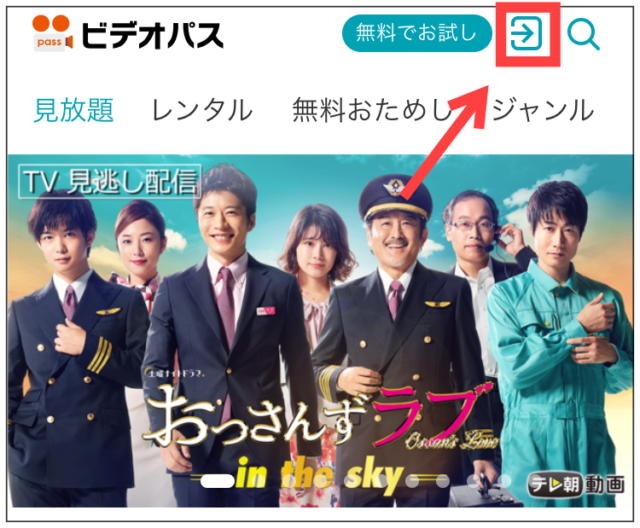
こちらがブラウザで開いた公式サイトのトップページです。
右上のアイコンからログインできます。
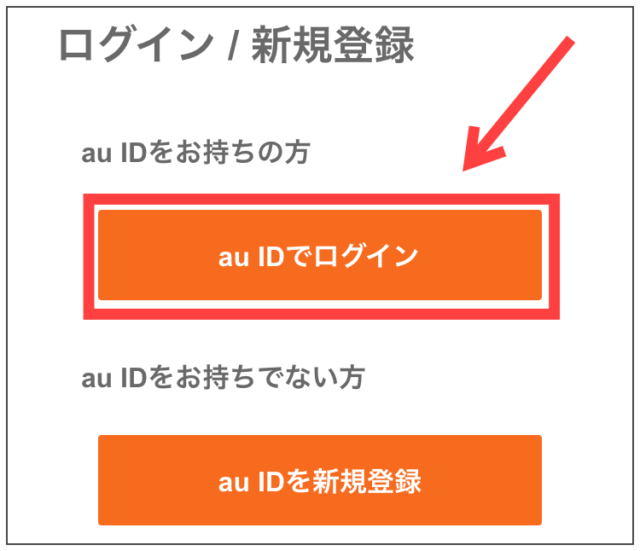
まだau IDを作成していない人は、ひとつ前の項目に戻って手順を参考にしてください。
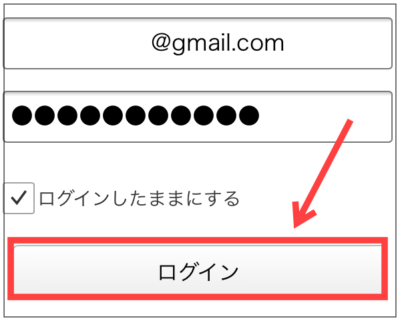
登録時のメールアドレスとパスワードでログインします。
2, トップページの「無料でお試し」をタップ

トップページに戻り「無料でお試し」をタップします。
3, 規約に同意する
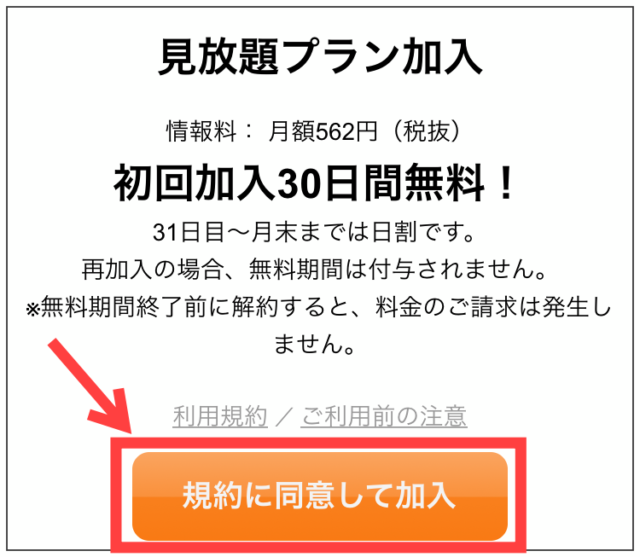
ここから規約関連のページが続くので、すべて同意していきましょう。
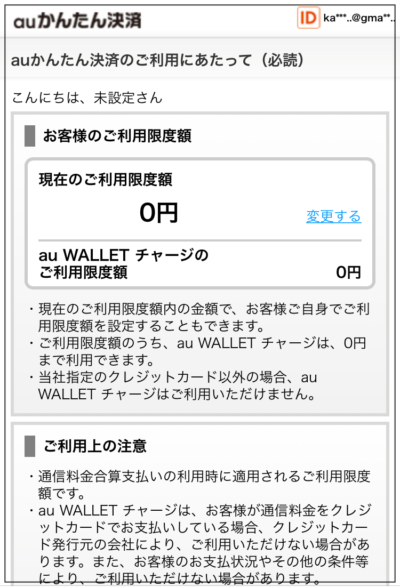
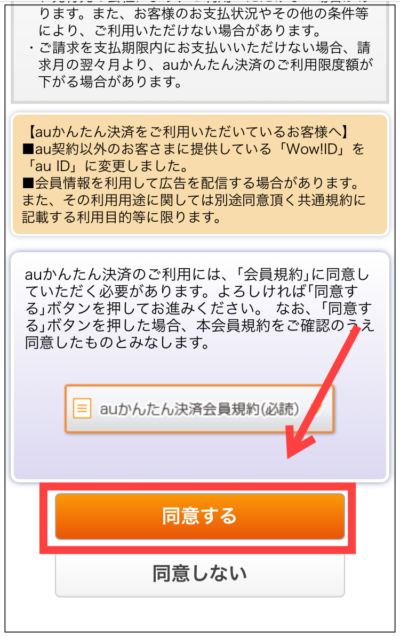
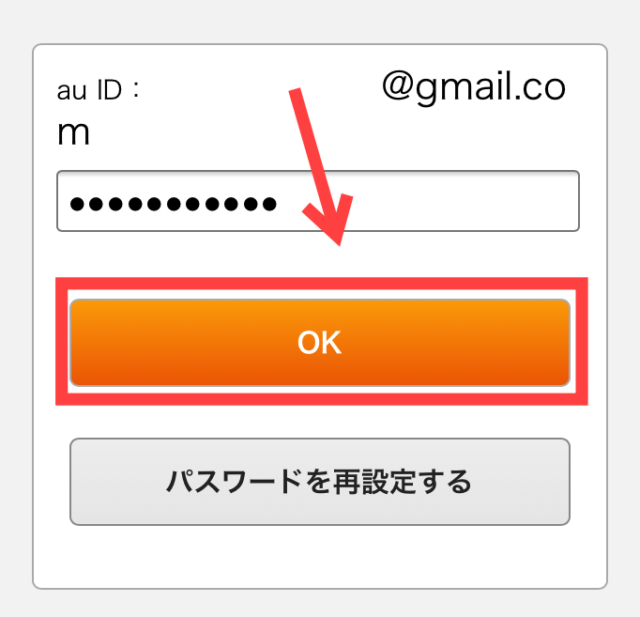
OKを押して次へ進みます。
4, 個人情報の入力
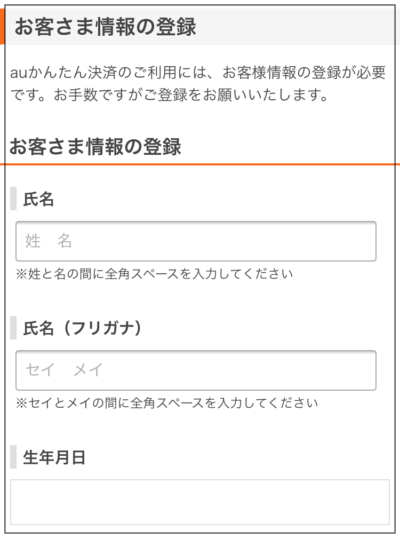
名前、生年月日、住所、電話番号が必要です。
未記入だと先に進めません。
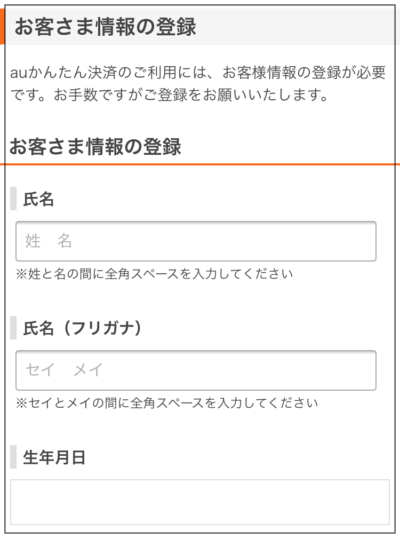
入力し終えたら「設定する」をタップします。
5, クレジットカードを登録して完了
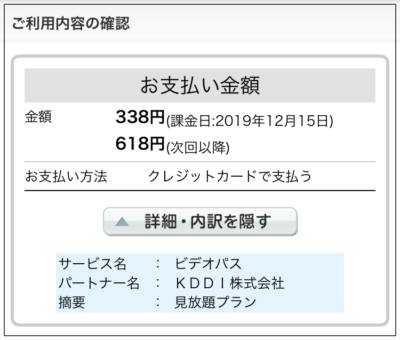
上の画像には、無料トライアルが終わったあとに請求される料金と請求日が記載されています。
個人的には、このページをスクショしておくのがおすすめです。
ビデオパスは、マイページで視聴期限を確認できないので、あとから確認したいときに上の画像があれば便利なんです。
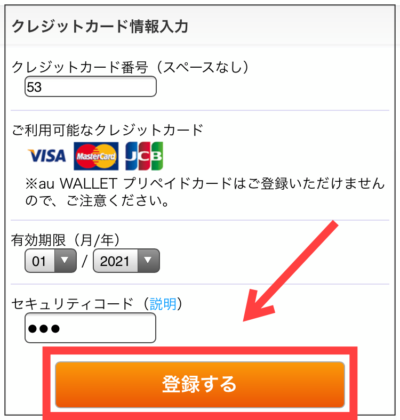
最後に「登録する」を押したら完了です。
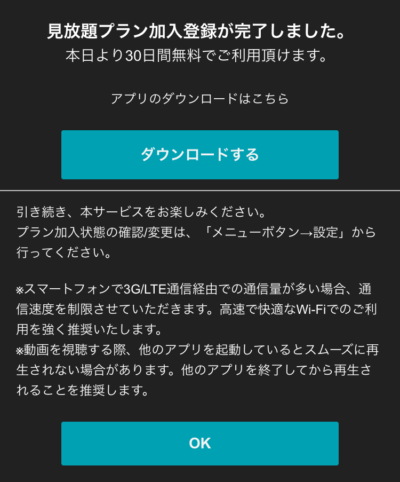
これで30日間の無料トライアルが利用できるようになりました。
視聴期限を確認する方法
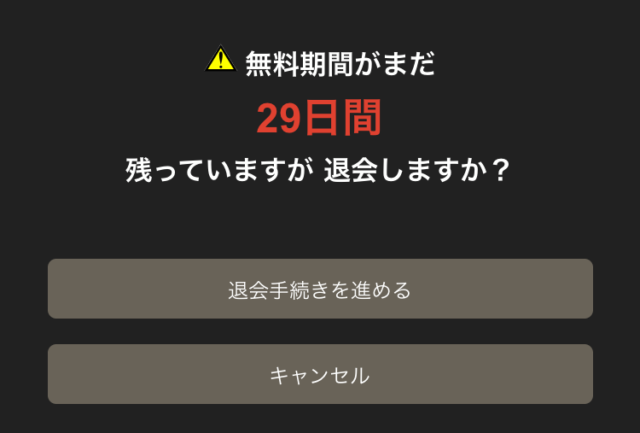
- ブラウザでビデオパスにアクセス
- マイページから「退会」をタップ
- 視聴期限が記載された画面が表示される
この手順で視聴期限が確認できます。
実際に表示された画面を上に載せました。
細かい日時が載っていないのは残念ですが、目安として参考になるのでぜひこの方法で確認してみてください。
視聴期限を把握しておいた方が良い理由
ビデオパスの無料トライアルは30日間です。
この期限を過ぎると、自動的に有料会員となり、料金が請求されてしまいます。
もし無料トライアルを早めに解約してしまうと、その日から見れなくなります。もったいないですよね。
だから無料期間をギリギリまで楽しみたい人は、視聴期限を把握しておきましょう。
AppleTV専用の30日プランは内容が違う
ビデオパスは、AppleTVユーザー向けに特殊なプランを用意しています。
内容をざっくりまとめると、
- 30日間の無料トライアルなし
- 自動継続なし
- レンタルチケットなし
- 通常の見放題プランに切り替え可能
お試しプランとして用意されているだけだと思うので、継続利用するなら通常の見放題プランに切り替えた方がいいですね。
金額の詳細は書かれていませんが、本家の見放題プランと同じはずです。
クレジットカードがなくても登録できる動画配信サービス
- Hulu
- U-NEXT
- NETFLIX
- Amazonプライムビデオ
上記の動画配信サービスは、クレジットカードがなくてもプリペイド式カードを使って決済できます。
例えば、Huluなら「Huluチケット」、U-NEXTなら「U-NEXTカード」です。
コンビニで販売されているので、一度は見たことがあるんじゃないでしょうか。
このプリペイドカードを使うと、無料トライアルが適用されなくなりますが、解約し忘れるリスクもなくなります。
クレジットカードを持っていない人は、ぜひプリペイド対応の動画配信サービスを試してみてください。
まとめ
ビデオパスは、au会員以外でも利用できます。
必要なのはau IDとクレジットカードだけなのでカンタンですね。
また、もしクレジットカードがないなら、
を検討してみてはどうでしょうか。
専用のプリペイドカードがコンビニで売られているので、買ってきたら今すぐに始められますよ。


